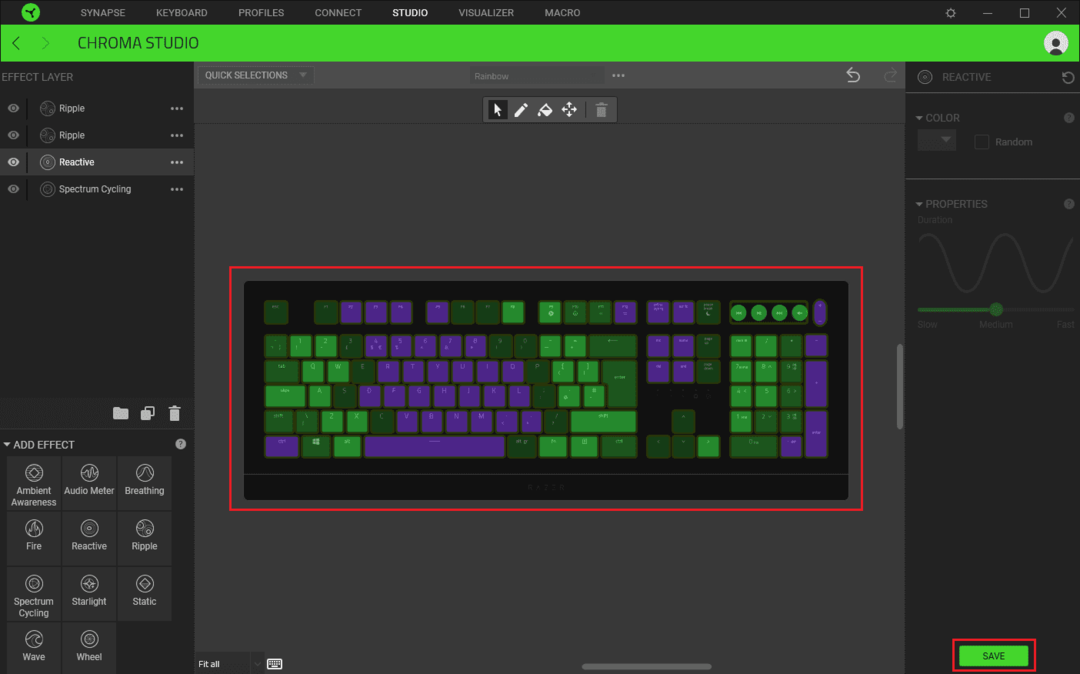Razer-ის მრავალი პერიფერიული მოწყობილობის ერთ-ერთი გაყიდვადი წერტილი არის RGB განათება, რომელიც მოყვება მათ. Razer-ის კლავიატურებზე, თითოეულ კლავიშს აქვს საკუთარი კონფიგურირებადი განათება, ასე რომ თქვენ შეგიძლიათ დააკონფიგურიროთ თქვენი კლავიატურის განათება კლავიშის მიხედვით.
განათების ფუნქციონალობა იმართება Razer Synapse 3.0 პროგრამული უზრუნველყოფის მეშვეობით ორიდან ერთ ადგილას.
განათების ძირითადი პარამეტრები
განათების ძირითადი პარამეტრები შეგიძლიათ იხილოთ "კლავიატურა" ჩანართის "განათება" ქვეჩანართში და ვრცელდება მთელ კლავიატურაზე ერთდროულად. აქ შეგიძლიათ დააკონფიგურიროთ კლავიატურის განათების სიკაშკაშე „სიკაშკაშის“ ველში და აირჩიოთ რომელიმე „სწრაფი ეფექტები“ „ეფექტების“ ველში.
„სწრაფი ეფექტები“ არის წინასწარ განსაზღვრული განათების ეფექტების სერია, რომელთა შორის შეგიძლიათ აირჩიოთ. ზოგადად, შეგიძლიათ გააკეთოთ მცირე კონფიგურაციის ცვლილებები, როგორიცაა გამოყენებული ფერები ან ფერებს შორის გადასვლის სიჩქარე. ეს ეფექტები შექმნილია იმისთვის, რომ იყოს სწრაფი და მარტივი გამოსაყენებელი.
მაგალითად, "Spectrum Cycling" პარამეტრში, თქვენ არ შეგიძლიათ რაიმე დამატებითი პარამეტრების კონფიგურაცია. თუმცა, "Starlight" პარამეტრში შეგიძლიათ დააკონფიგურიროთ მოციმციმე ნათურების ფერი და რამდენ ხანს გაგრძელდეს ისინი გაქრობამდე.
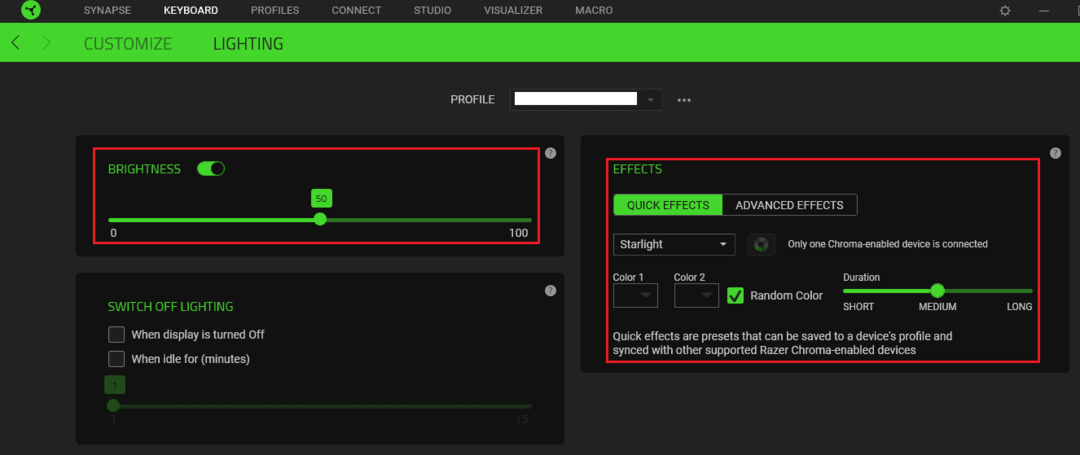
განათების გაფართოებული პარამეტრები
თქვენ შეგიძლიათ დააკონფიგურიროთ უფრო გაფართოებული განათების პარამეტრები, თუ ჩართავთ „Advanced Effects“-ს „კლავიატურის“ ჩანართის „განათება“ ქვეჩანართში და შემდეგ გადახვიდეთ ჩანართზე „სტუდია“. აქ შეგიძლიათ იხილოთ კლავიატურის წარმოდგენა, აირჩიოთ კლავიშების ნებისმიერი კომბინაცია და გაფართოებული განათების ეფექტების ნებისმიერი კომბინაცია.
კლავიშების ნაკრების შესარჩევად, რომლებზეც გსურთ ეფექტის გამოყენება, ან დააწკაპუნეთ და გადაიტანეთ მათზე ყუთი, ან გამოიყენეთ Ctrl + მარცხენა დაწკაპუნება. მას შემდეგ რაც აირჩევთ გასაღებების ჯგუფს ზემოქმედებისთვის, დააწკაპუნეთ ეფექტზე ქვედა მარცხენა კუთხეში, "ეფექტის დამატება".
რჩევა: არჩეული კლავიშები მონიშნული იქნება მწვანე მონახაზით.

როდესაც თქვენ დაამატებთ ეფექტს, ის გამოჩნდება ზედა მარცხენა სვეტში, როგორც ფენა. თქვენ შეგიძლიათ მოაწყოთ ეფექტების იმდენი ფენა, რამდენიც გსურთ, თუმცა გარკვეული კომბინაციები არსებითად დამალავს ყველაფერს მათ ქვემოთ.
მაგალითად, ამ პარამეტრში, მთელ კლავიატურას აქვს გამოყენებული ოთხი ეფექტი: ცისარტყელას სპექტრის საერთო ციკლი, შემთხვევითი რეაქტიული ფერი კლავიშის დაჭერისას, შემდეგ ცისარტყელას ტალღოვანი ეფექტის წყვილი. ველოსიპედის ცისარტყელა აყალიბებს ფონს და სხვა ეფექტები მოთავსებულია ზემოდან კონკრეტულ კლავიშებზე, რომლებზეც ისინი დროებით გავლენას ახდენენ, არსებითად გამჭვირვალე იქნება დანარჩენ დროს. თუ სპექტრის ველოსიპედის ეფექტი იყო ჩამოთვლილი ზემოთ, სხვა ეფექტები არ იქნება ხილული, რადგან ის ყოველთვის აყენებს ფერს ყველა კლავიშს.
თქვენ შეგიძლიათ აირჩიოთ ფენის გამორთვა მარცხნივ თვალის სიმბოლოზე დაწკაპუნებით, ან შეგიძლიათ დააწკაპუნოთ და გადაათრიოთ ისინი სიის ხელახლა დასალაგებლად. თუ გსურთ შეცვალოთ ფენის ეფექტი, შეგიძლიათ აირჩიოთ სხვა, შესაბამისი სამმაგი წერტილის ხატის გამოყენებით. თქვენ შეგიძლიათ გადარქმევათ სახელი ან წაშალოთ ფენა მასზე მარჯვენა ღილაკით.
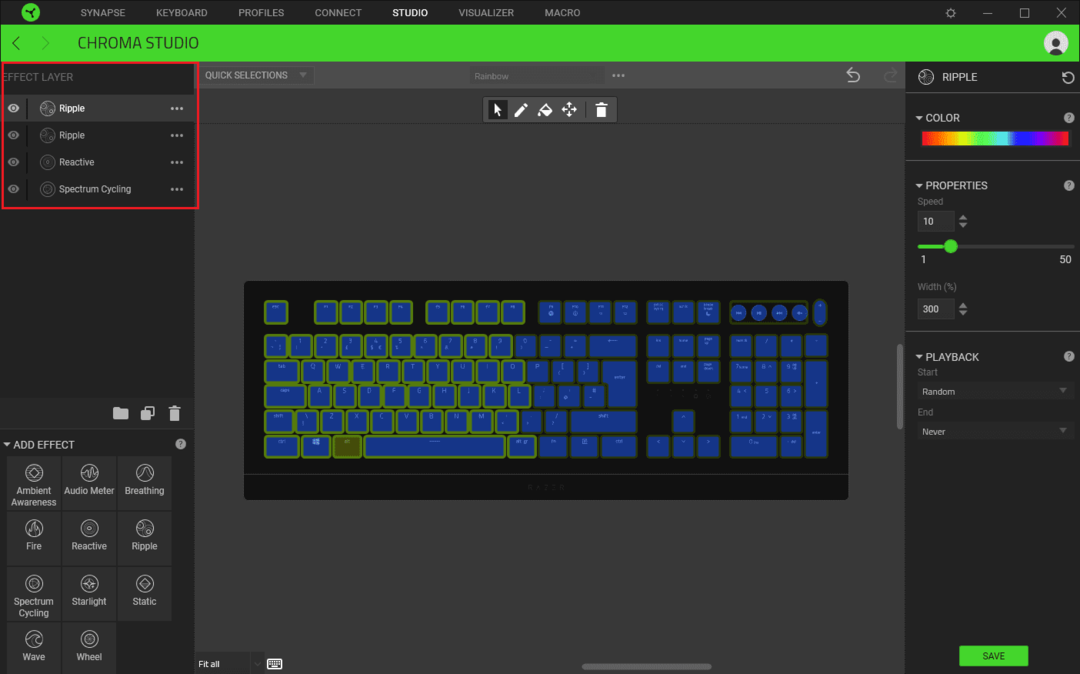
თქვენ შეგიძლიათ დააკონფიგურიროთ, თუ როგორ გამოიყურება ეფექტი ფენაში მარჯვნივ სვეტის გამოყენებით. ზუსტი პარამეტრები განსხვავდება თითოეული ეფექტისთვის, მაგრამ ცნებები ზოგადად მსგავსია. „რეაქტიული“ პარამეტრისთვის შეგიძლიათ დააკონფიგურიროთ ფერი, რომლითაც შეიცვლება კლავიში დაჭერისას და რამდენ ხანს გაგრძელდება ეს ფერი „გამჭვირვალე“ მდგომარეობაში დაბრუნებამდე.
თქვენ შეგიძლიათ აირჩიოთ ფერი ჩამოსაშლელი ველით "ფერი" განყოფილებაში ან მონიშნოთ მოსანიშნი ველი შემთხვევითი ფერისთვის. ეფექტის ხანგრძლივობის კონფიგურაციისთვის, გადაიტანეთ სლაიდერი „ხანგრძლივობა“ მარცხნიდან მარჯვნივ.
მარჯვენა სვეტში შეტანილი ცვლილებები მხოლოდ შერჩეულ კლავიშებსა და ფენებს ეხება. ეს ნიშნავს, რომ თქვენ შეგიძლიათ დააკონფიგურიროთ ერთი ფენა, რომელიც მიმართავს კლავიატურის თითოეულ ნახევარს ეფექტის განსხვავებული ვარიაციით. ეს შეიძლება იყოს რთული მართვა, თუ თქვენ დამოუკიდებლად დააკონფიგურირებთ ბევრ სხვადასხვა განყოფილებას, რადგან არ არსებობს ვიზუალური მითითება, თუ რომელი ტერიტორიაა.
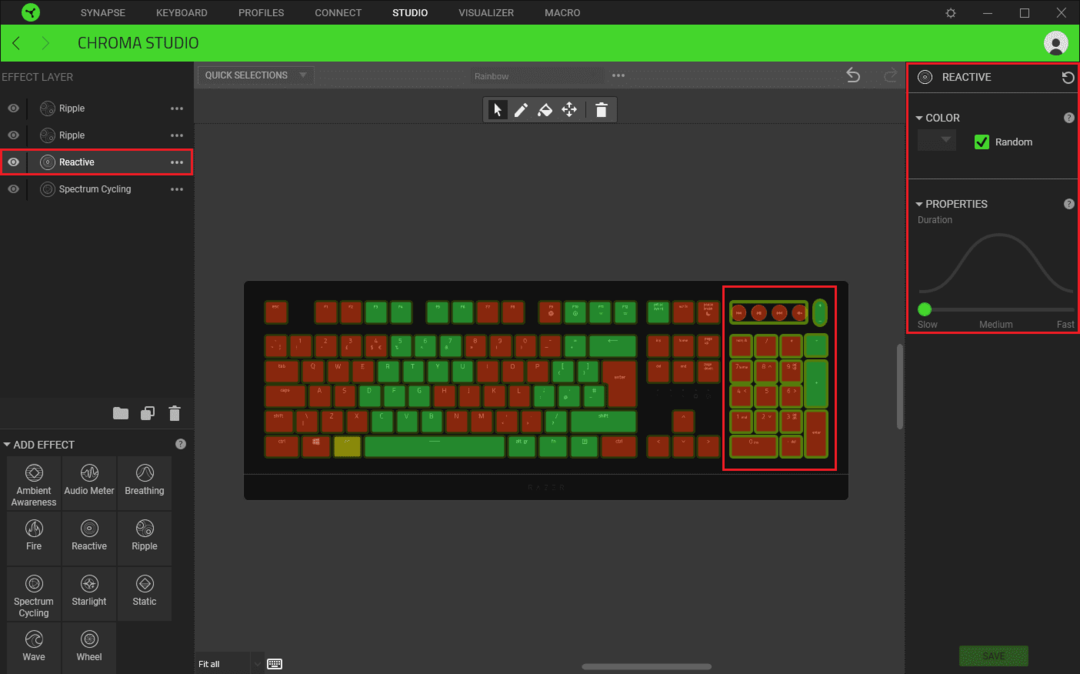
თქვენი ამჟამინდელი პარამეტრების კომბინირებული ეფექტი ნაჩვენებია ეკრანზე კლავიატურის წარმომადგენლობაში. თუ კმაყოფილი ხართ მისი გარეგნობით, შეგიძლიათ გამოიყენოთ თქვენი ცვლილებები კლავიატურაზე ქვედა მარჯვენა კუთხეში "შენახვა" დაწკაპუნებით.